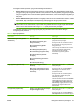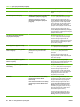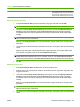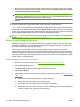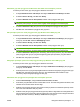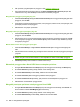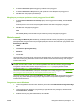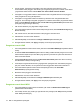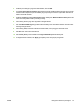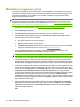HP CM8060/CM8050 Color MFP with Edgeline Technology - Panduan Administrator Sistem
Membatasi penggunaan warna
Anda dapat menggunakan server Web tertanam untuk mengaktifkan, menonaktifkan, atau mengatur
pembatasan pencetakan dan penyalinan berwarna untuk perangkat bagi semua semua pengguna, atau
Anda dapat mengaktifkan, menonaktifkan, atau mengatur pembatasan penggunaan warna bagi
anggota kumpulan perizinan tertentu.
TIPS: Jika Anda ingin membatasi pencetakan berwarna bagi sebagian besar pengguna, Anda dapat
menggunakan Installer Customization Wizard [Wizard Penyesuaian Instaler] untuk Windows agar
melakukan prakonfigurasi driver printer untuk membatasi warna. Lihat
Installer Customization Wizard
[Wizard Penyesuaian Instaler] untuk Windows pada hal. 30.
1. Membuka server Web tertanam. Lihat Membuka server Web tertanam pada hal. 44.
2. Pilih tab Settings [Pengaturan].
3. Pilih Restrict Color/Limits [Batasi Warna/Batasan] dari menu di sebelah kiri layar.
4. Pada tab Restrict Color [Batasi Warna] untuk Color Access Control Level [Tingkat Kontrol
Akses Warna], pilih salah satu dari berikut:
●
On: Warna tersedia untuk semua pengguna.
●
Off: Warna tidak tersedia untuk pengguna.
●
Custom Access Control [Kontrol Akses yang Disesuaikan]: Warna tersedia untuk sebagian
pengguna, berdasarkan perizinan mereka. Lihat
Perizinan pada hal. 66.
5. Pada tab Usage Limits [Batas Pemakaian], pilih kotak cek di bagian atas halaman untuk
mengaktifkan batas total halaman dan batas pencetakan berwarna.
CATATAN: Batasan halaman berwarna tidak boleh lebih besar dari batas total halaman.
6. Pilih frekuensi untuk mencetak Limit Exceeded Report [Laporan Melebihi Batas]. Ia dapat dicetak
saat pertama pengguna melebihi batas atau setiap kali pengguna mencoba mencetak setelah
batasnya dilewati. Anda juga dapat memilih untuk tidak mencetak Limit Exceeded Report [Laporan
Melebihi Batas]. Klik Apply [Terapkan] di bagian bawah halaman agar perubahannya diterapkan.
7. Anda dapat mengkonfigurasi pelacakan pemakaian dan pengabaian sementara agar diatur ulang
secara otomatis pada hari pertama setiap minggu atau bulan, dan semua itu dapat diatur ulang
secara manual. Pilih Month [Bulan] atau Week [Minggu] dari menu buka-bawah di sebelah Reset
usage tracking and temporary overrides on the first day of each: [Atur ulang pelacakan
pemakaian dan pengabaian sementara pada hari pertama setiap:]. Klik Apply [Terapkan] di bagian
bawah halaman untuk mengatur interval pengaturan ulang otomatis. Klik Reset Usage
Tracking [Atur Ulang Pelacakan Pemakaian] untuk mengatur ulang pelacakan pemakaian secara
manual dan menghapus pengabaian sementara. Klik Apply [Terapkan] di bagian bawah halaman
agar perubahannya diterapkan.
8. Jika Anda tidak menginginkan pembatasan halaman, di bagian Usage Limits for Permission
Sets [Batas Pemakaian untuk Perizinan], pilih sebuah perizinan, klik Edit, dan atur Total Page
Limit [Batas Total Halaman] dand Color Page Limit [Batas Halaman Berwarna] ke No Page
Limit [Tiada Batas Halaman].
atau
76 Bab 5 Mengamankan perangkat IDWW